O Google Chrome e o Microsoft Edge incluem um “modo de navegação convidado” que permite isolar uma sessão de navegação. É uma boa maneira de permitir que um amigo ou colega de trabalho use o navegador para procurar algo rapidamente. Talvez direções para um restaurante para comer alguma coisa, por exemplo. Veja como fazer com que seu navegador Edge ou Chrome sempre abra no modo visitante na área de trabalho.
Usando o modo convidado
Quando você ativa o modo visitante em seu navegador ou dispositivo, ele atua como uma sessão limitada. Por exemplo, o modo convidado no Android permite que você empreste seu telefone a um amigo ou até mesmo a um estranho. E ainda mantém seus dados seguros. Ele cria uma conta temporária apenas para esse convidado. Você pode até criar uma conta de convidado no Windows 10 . Ele permite que uma pessoa use o dispositivo, mas não acesse seus dados ou mantenha um registro próprio.
É a mesma coisa com um navegador. O navegador não carrega um perfil, não guarda histórico de navegação, configurações ou cookies. Sua lista de arquivos baixados é removida, mas os próprios arquivos permanecem na pasta de download.
No Edge, por exemplo, você pode iniciar o navegador, clicar no ícone do perfil e clicar em Browse as Guest .

Em seguida, ele informará que você está navegando como convidado e quais listas do que o Edge salvará ou não enquanto estiver no modo convidado.
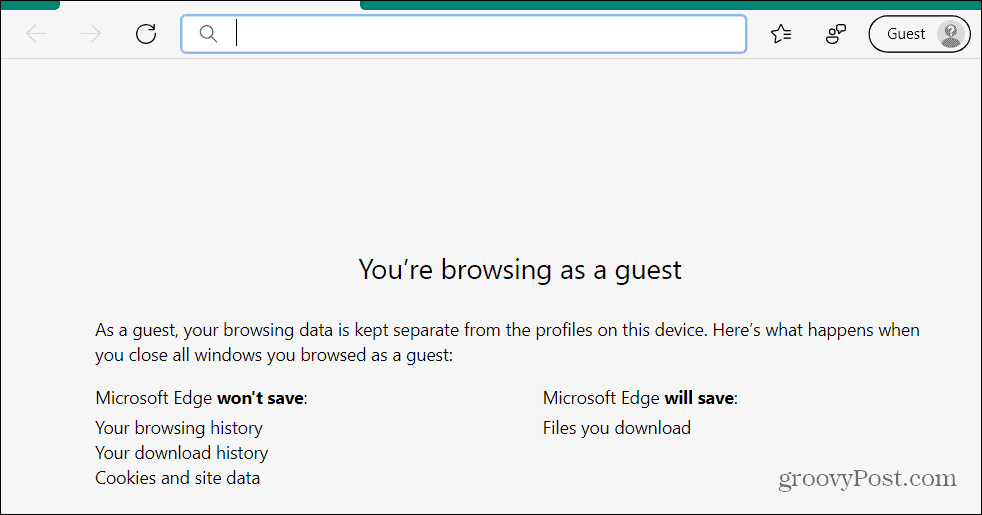
Você obtém uma experiência semelhante com o Google Chrome ao iniciá-lo no modo visitante.
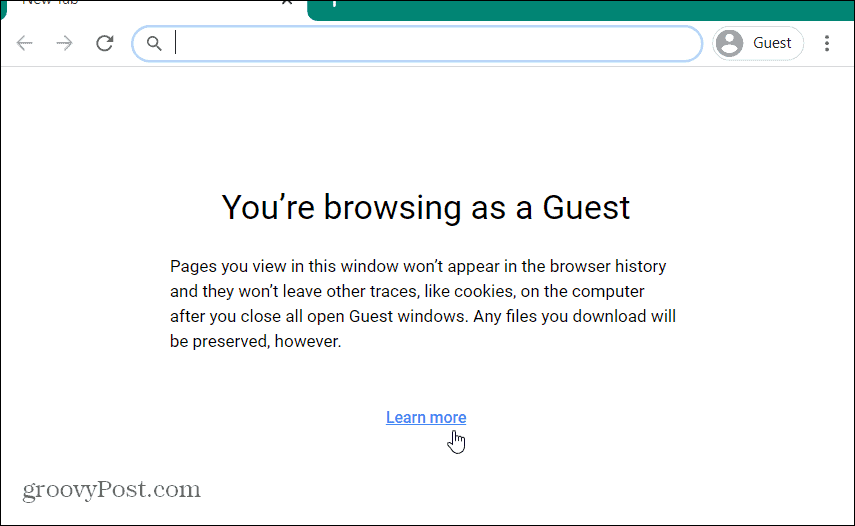
Faça o Edge ou o Chrome iniciar automaticamente no modo visitante
Para iniciar manualmente o Chrome ou Edge no Modo Convidado, você precisa clicar manualmente no botão Perfil e depois no Modo Convidado . Mas você pode fazê-lo iniciar automaticamente no Modo Convidado com um simples truque de atalho.
Clique com o botão direito do mouse no atalho da área de trabalho do Google Chrome ou Microsoft Edge e selecione Propriedades no menu. Neste exemplo, estou usando o Edge, mas o processo é o mesmo para o Google Chrome.

Quando o menu de propriedades de atalho do navegador for aberto, certifique-se de selecionar a guia Atalho , se ainda não estiver. Em seguida, no campo “Destino”, coloque o cursor após o caminho de destino e pressione a barra de espaço uma vez. Em seguida, adicione o seguinte texto:
- - convidado
Depois que isso for adicionado ao campo de destino, clique em Aplicar e depois em OK para salvar a alteração.
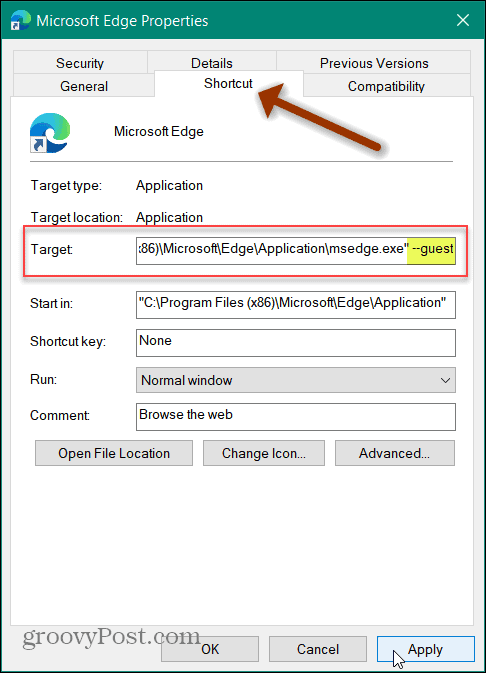
Isso é tudo o que há para isso. Na próxima vez que você iniciar o Chrome ou Edge depois de adicionar:
--convidado
o navegador abrirá automaticamente no Modo Convidado.
Observe que você pode receber uma mensagem de que precisa de privilégios de administrador para alterar a configuração. Se você for o administrador, basta clicar no botão Continuar e pronto.
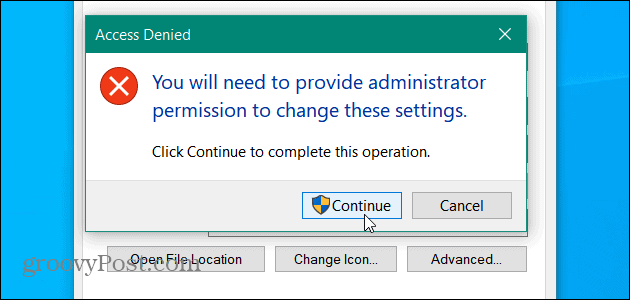
O processo para o Google Chrome é o mesmo. Clique com o botão direito do mouse no ícone da área de trabalho e selecione Propriedades > Atalho . Em seguida, adicione “ – – convidado ” após o ícone de cotação no campo Destino. Em seguida, clique em Aplicar e em OK para que a alteração entre em vigor.
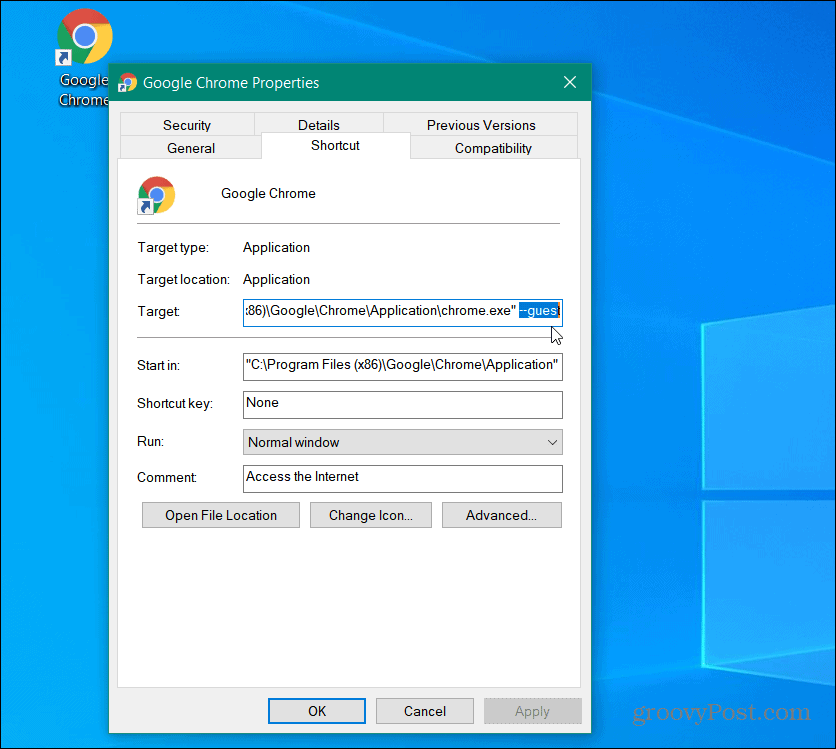
Se não estiver funcionando, o motivo usual é que você não colocou um espaço após a citação do campo de destino. Apenas um espaço , em seguida, adicione:
--convidado
Além disso, certifique-se de clicar em Aplicar e OK para que ele entre em vigor.
Crie Atalhos Diferentes
Você provavelmente não deseja que seu atalho principal do Edge ou do Chrome sempre seja aberto no modo visitante. Assim, você pode criar diferentes atalhos. Um abre no Modo Convidado e outro que abre normalmente. Para criar um novo atalho, pressione o botão Iniciar e procure por Chrome ou Edge. Clique com o botão direito do mouse no resultado da pesquisa e selecione Abrir local do arquivo .

Em seguida, clique com o botão direito do mouse no atalho e selecione Enviar para > Área de trabalho .
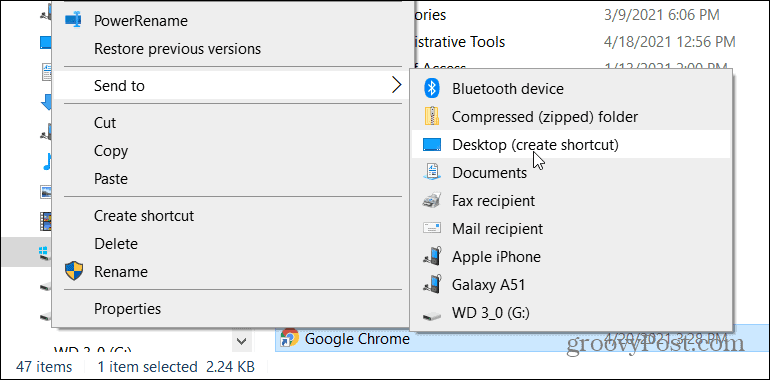
Então você pode renomear o que você modificou como Modo Convidado e usar o outro para navegação regular.
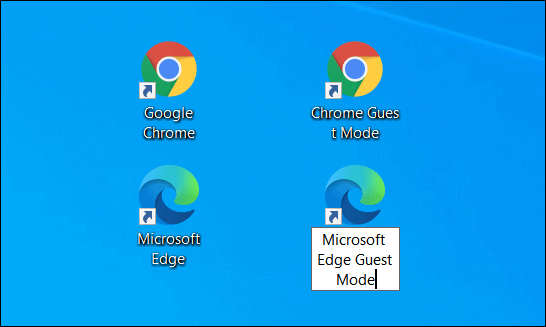
Para obter dicas semelhantes sobre como fazer seu navegador iniciar em um modo específico, confira como fazer o Edge iniciar no modo InPrivate . Ou confira como fazer com que o Chrome sempre inicie no modo de navegação anônima . E por falar em modos diferentes, se você tem filhos, confira como usar o Modo Kids no Microsoft Edge .


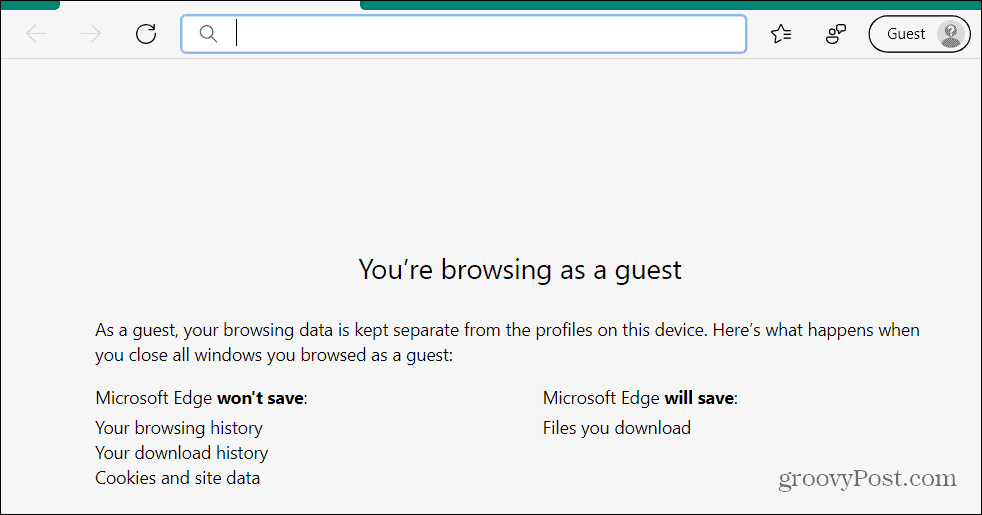
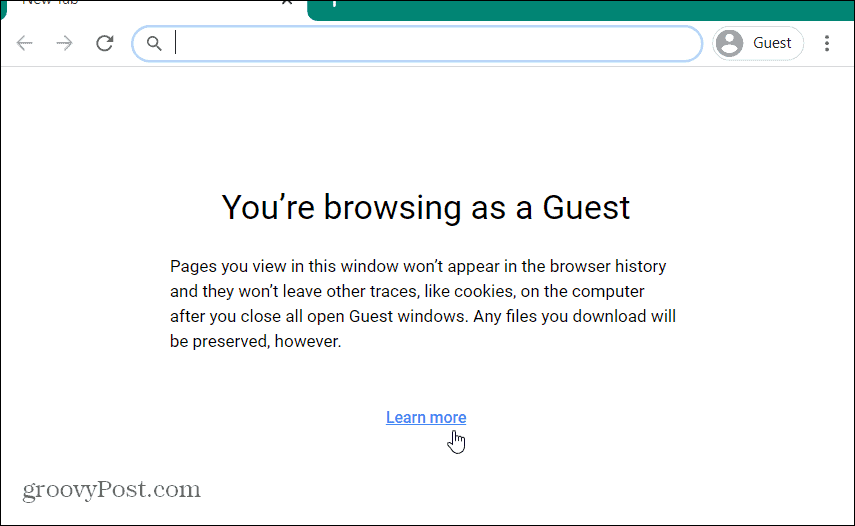

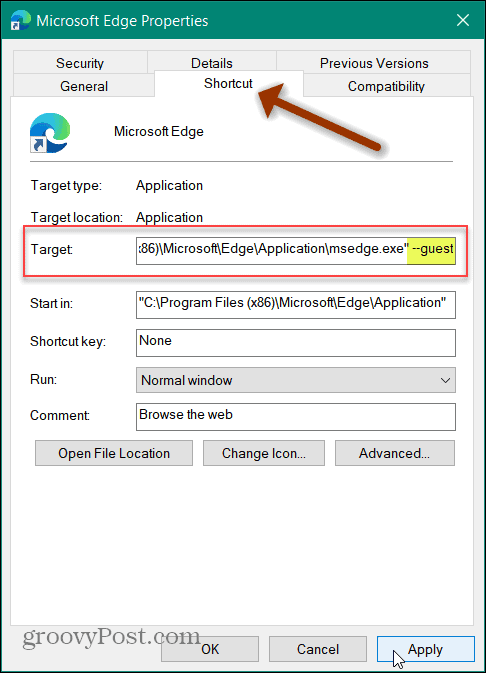
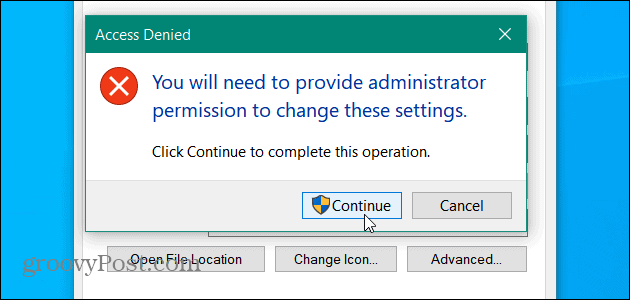
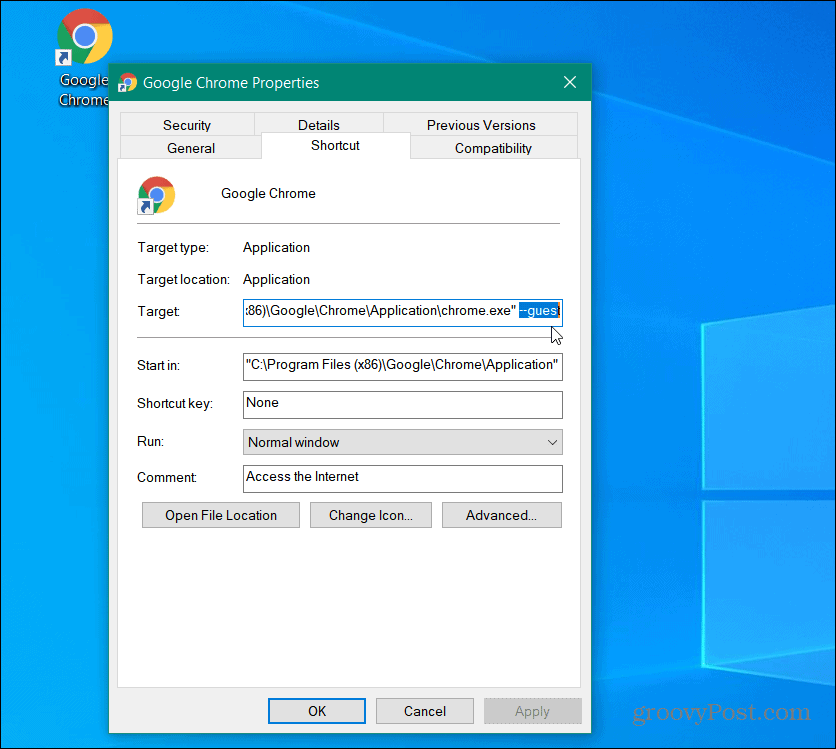

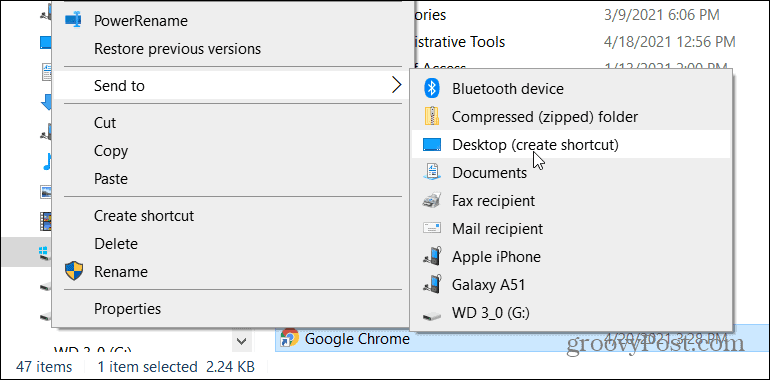
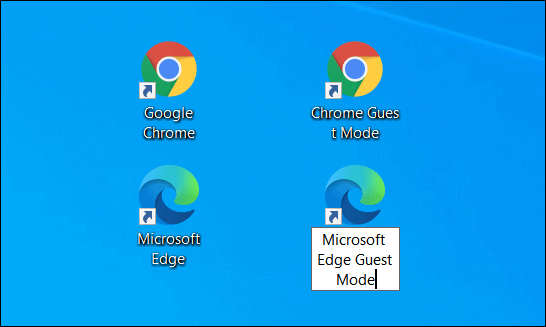

![[RESOLVIDO] Erros do Call of Duty Advanced Warfare - travando, travando, FPS baixo e mais [RESOLVIDO] Erros do Call of Duty Advanced Warfare - travando, travando, FPS baixo e mais](https://luckytemplates.com/resources1/images2/image-6547-0408150359208.png)

![Como corrigir o erro 3000 do Twitch? [100% resolvido] Como corrigir o erro 3000 do Twitch? [100% resolvido]](https://luckytemplates.com/resources1/images2/image-8735-0408151115015.png)
![[RESOLVIDO] Erros do American Truck Simulator: Crash, Steam_Api64.Dll está ausente e mais [RESOLVIDO] Erros do American Truck Simulator: Crash, Steam_Api64.Dll está ausente e mais](https://luckytemplates.com/resources1/images2/image-8887-0408151238368.png)

![[RESOLVIDO] Como corrigir League Of Legends d3dx9_39.dll ausente, erro DirectX [RESOLVIDO] Como corrigir League Of Legends d3dx9_39.dll ausente, erro DirectX](https://luckytemplates.com/resources1/images2/image-4059-0408151106351.png)

